Microsoft Office 365 오류 코드 CAAC000E 장치 한도 또는 한도 도달 수정 방법
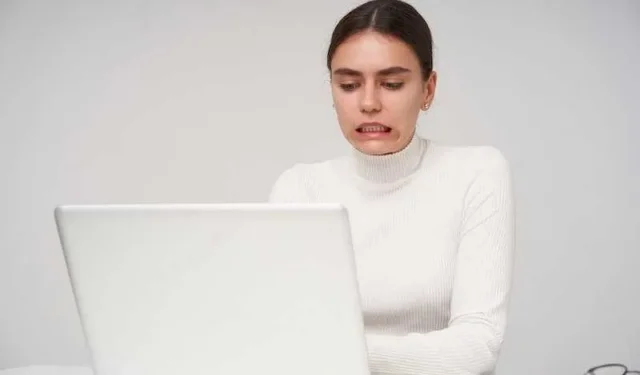
Microsoft Office 365의 열렬한 사용자라면 코드 CAAC000E와 함께 실망스러운 “장치 한도 도달” 또는 “한도 도달” 오류가 발생했을 수 있습니다. 이 오류는 Office 365 계정에 연결할 수 있는 최대 장치 수에 도달한 경우 발생합니다.
하지만 걱정할 필요는 없습니다. 오늘 가이드에서는 이 문제를 해결하는 단계를 안내하여 모든 장치에서 Office 365를 계속해서 원활하게 사용할 수 있도록 돕습니다.
Microsoft Office 365 오류 코드 CAAC000E 장치 용량 또는 한도 도달 이해
Office 365 구독에 대해 Microsoft에서 설정한 장치 제한 에 도달하면 “장치 용량 도달” 오류(CAAC000E)가 발생합니다 . 다양한 구독 계획에는 다양한 장치 제한이 있습니다.
예를 들어, 개인 구독은 사업 계획보다 한도가 더 낮을 수 있습니다. 허용된 제한을 초과하여 새 장치에서 Office를 정품 인증하려고 하면 오류 메시지가 나타납니다.
Microsoft Office 365 오류 코드 CAAC000E 장치 용량 또는 한도 도달 문제 해결
Microsoft Office 365에서 이 문제가 발생하는 경우 문제를 해결하기 위한 해결 방법은 다음과 같습니다.
1단계: Microsoft Office 구독 세부정보 확인
Office가 설치된 장치에서 Microsoft Office 계정에 로그인하여 시작하세요.
- 구독에 대한 세부 정보를 찾으려면 계정 설정으로 이동하세요.
- 허용되는 최대 장치 수를 지정하는 섹션을 찾으십시오.
- 이 정보를 어디서 찾을 수 있는지 확실하지 않은 경우 Microsoft 지원 웹 사이트에서 구독 유형에 따라 자세한 지침을 제공할 수 있습니다.
2단계: 장치 검토 및 관리
새 장치를 위한 슬롯을 확보하려면 연결된 장치를 검토하고 더 이상 사용하지 않는 장치를 제거하는 것이 좋습니다.
- 계정 설정에서 ‘장치’ 섹션으로 이동하세요.
- 여기에서 귀하의 계정에 연결된 모든 장치 목록을 볼 수 있습니다.
- 장치를 선택하고 “제거” 옵션을 선택하여 장치를 제거할 수 있습니다.
- 이 작업을 수행하면 선택한 장치에서 Office가 비활성화된다는 점에 유의하세요.
3단계: 사용하지 않는 장치에서 Microsoft Office 비활성화
새 장치에 Office를 설치하려고 할 때 오류가 발생했지만 오류 자체로 인해 장치 목록에 액세스할 수 없는 경우 사용하지 않는 장치에서 Office를 원격으로 비활성화할 수 있습니다.
- Microsoft 계정 관리 페이지를 방문하여 로그인한 후 “설치 상태” 섹션으로 이동하세요.
- 여기에서 더 이상 사용하지 않는 특정 장치에서 Office를 비활성화하도록 선택할 수 있습니다.
4단계: Microsoft 고객 지원에 문의
위 단계를 따랐는데도 여전히 CAAC000E 오류가 발생하는 경우 Microsoft 지원에 문의하는 것이 좋습니다. 맞춤형 지원을 제공하고 기기 한도를 늘리는 데 도움이 될 수도 있습니다.
구독 및 발생한 오류에 대한 관련 세부정보를 제공하는 것을 잊지 마세요.
5단계: Microsoft Office 구독 업그레이드 고려
여러 활성 장치로 인해 지속적으로 장치 한도에 도달했다고 가정해 보겠습니다.
이 경우 더 높은 기기 한도를 제공하는 요금제로 구독을 업그레이드하는 것을 고려해 볼 가치가 있습니다. 이렇게 하면 장치 활성화를 자주 관리해야 하는 번거로움을 덜 수 있습니다.
Microsoft Office 365 오류 코드 CAAC000E 장치 용량 또는 한도 도달을 방지하기 위해 수행할 수 있는 예방 조치
앞으로 “Device Cap Reached” 오류가 발생하지 않도록 하려면 다음 예방 조치를 구현하는 것이 좋습니다.
- 정기 장치 확인 – Office 365 계정에 연결된 장치를 정기적으로 검토하고 사용하지 않는 장치를 제거합니다.
- 중앙 계정 사용 – 가능하면 단일 계정으로 Office 365 설치를 중앙 집중화합니다. 장치 활성화를 더 잘 관리하는 데 도움이 될 수 있습니다.
- 사용하지 않는 장치에서 로그아웃 – 장치에서 Office 사용을 마칠 때마다 로그아웃하세요. 이는 불필요한 장치 활성화를 방지합니다.
적절한 장치 관리와 가끔 구독 확인을 하면 나중에 이 오류가 발생하는 것을 방지하는 데 도움이 될 수 있습니다.


답글 남기기